
Việc tạo Shortcut sẽ giúp người dùng giảm bớt được thao tác trong quá trình sử dụng máy tính. Và sau đây là cách đơn giản để tạo Shortcut trong mục My Computer.
Khi sử dụng Windows 7, Windows 8 hẳn nhiều người sẽ không muốn để quá nhiều Shortcut trên màn hình desktop đẹp đẽ. Lời khuyên được đưa ra ở đây là: Hãy “ném” Shortcut vào bên trong mục My Computer.
Thực chất, bạn có thể gán một ứng dụng tùy thích vào Task Bar hay Start Menu để tiện cho việc sử dụng nhưng cách đó sẽ không thể đảm bảo được tính thẩm mỹ và vẫn khá lộn xộn. Trong khi, bạn tạo shortcut trong My Computer, các liên kết nhanh này sẽ được sắp xếp khoa học.
Ngoài ra, My Computer cũng là một nơi gần như bất kỳ người dùng máy tính Windows nào cũng cần phải truy cập ít nhất một lần mỗi khi bật máy. Do đó, nếu bạn muốn màn hình desktop sạch sẽ nhưng vẫn đảm bảo việc sử dụng được diễn ra nhanh chóng, ít thao tác, còn nơi nào để tạo Shortcut thích hợp hơn My Computer?
Đầu tiên, bạn cần phải xác định được vị trí của một thư mục đặc biệt mà bất kỳ Shortcut nào xuất hiện trong thư mục này sẽ hiển thị ở My Computer.
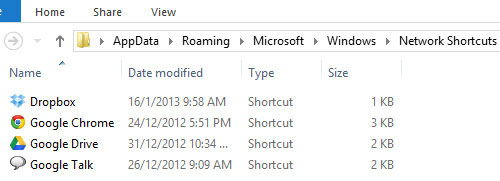
Ấn phím Windows + R để gọi cửa sổ Run và nhập %appdata% vào ô trống sau đó nhấn OK.
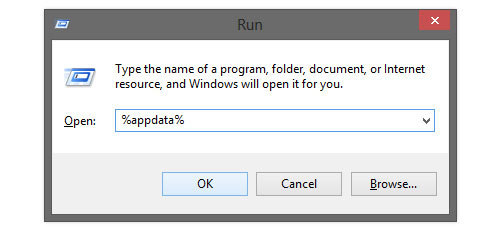
Tiếp theo hãy tìm đến thư mục Network Shortcuts theo đường dẫn Microsoft > Windows > Network Shortcuts. Bất kỳ Shortcut của chương trình nào bạn đặt vào đây cũng sẽ xuất hiện ở mục My Computer.
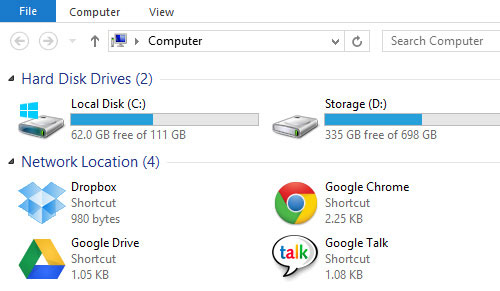
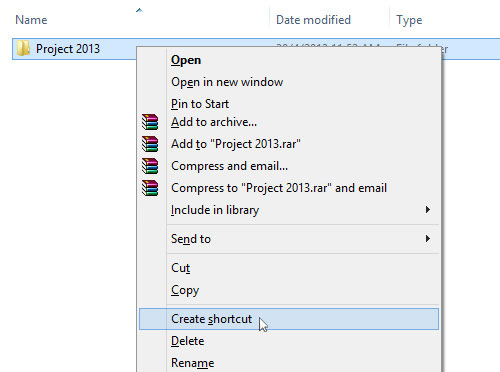
Như đã nói ở trên, chúng ta có thể thêm bất kỳ Shortcut nào. Do đó, chúng ta có thể thêm cả Shortcut thư mục. Để làm điều này, bạn chỉ cần click chuột phải vào thư mục mong muốn, nhấn Creat Shortcut. Công việc còn lại chỉ đơn giản là “Cut” Shortcut này và “Paste” nó vào mục Network Shortcuts.
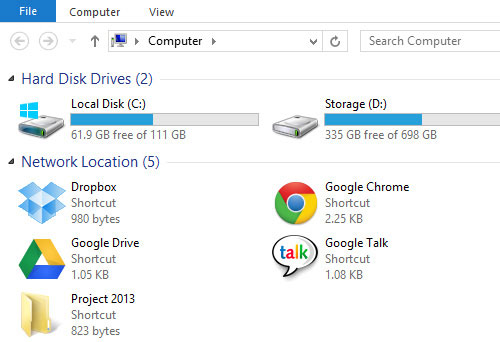
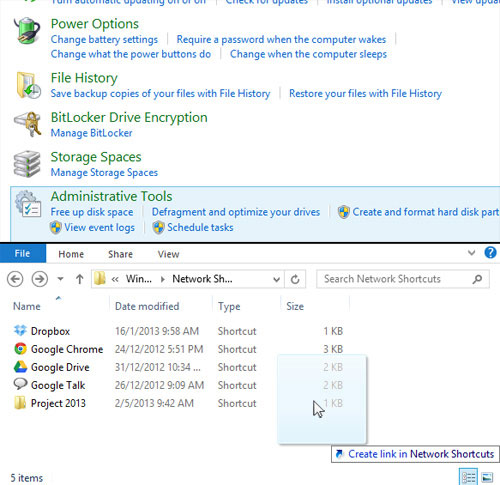
Thậm chí, chúng ta còn có thể thêm Shortcut để liên kết nhanh đến những thao tác thiết lập máy tính: Bạn chỉ cần kéo mục thiết lập mà mình mong muốn, sau đó thả vào Network Shortcuts.
Sau đây là kết quả cuối cùng:
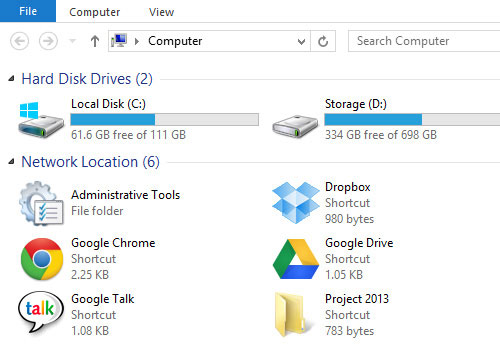
Tác giả: Theo VTV
Nguồn tin: http://www.quantrimang.com.vn
Những tin mới hơn
Những tin cũ hơn
Công ty cổ phần phát triển nguồn mở Việt Nam (VINADES.,JSC) là công ty mã nguồn mở đầu tiên của Việt Nam sở hữu riêng một mã nguồn mở nổi tiếng và đang được sử dụng ở hàng ngàn website lớn nhỏ trong mọi lĩnh vực. Wbsite đang hoạt động chính thức: http://vinades.vn/ Ra đời từ hoạt động của tổ chức...
Thứ sáu - 16/01/2026 01:48
Số TBMT: IB2600008111-01. Bên mời thầu: . Đóng thầu: 09:00 26/01/26Thứ sáu - 16/01/2026 01:11
Số TBMT: IB2600018953-00. Bên mời thầu: . Đóng thầu: 09:00 03/02/26Thứ sáu - 16/01/2026 01:09
Số TBMT: IB2600016693-01. Bên mời thầu: . Đóng thầu: 08:00 31/01/26Thứ sáu - 16/01/2026 00:48
Số TBMT: IB2600020730-00. Bên mời thầu: . Đóng thầu: 15:00 26/01/26Thứ sáu - 16/01/2026 00:28
Số TBMT: IB2600010327-00. Bên mời thầu: . Đóng thầu: 09:00 24/01/26Thứ sáu - 16/01/2026 00:12
Số TBMT: IB2600020747-00. Bên mời thầu: . Đóng thầu: 08:00 24/01/26Thứ năm - 15/01/2026 23:26
Số TBMT: IB2600020729-00. Bên mời thầu: . Đóng thầu: 10:00 24/01/26Thứ năm - 15/01/2026 23:10
Số TBMT: IB2600019995-00. Bên mời thầu: . Đóng thầu: 10:00 02/02/26Thứ năm - 15/01/2026 22:57
Số TBMT: IB2600020358-00. Bên mời thầu: . Đóng thầu: 08:00 24/01/26Thứ năm - 15/01/2026 22:56
Số TBMT: IB2600020193-00. Bên mời thầu: . Đóng thầu: 16:00 24/01/26Thứ năm - 15/01/2026 12:52
Số KHLCNT: PL2600009693-00. Ngày đăng tải: 00:52 16/01/26Thứ năm - 15/01/2026 12:46
Số KHLCNT: PL2600010955-00. Ngày đăng tải: 00:46 16/01/26Thứ năm - 15/01/2026 11:58
Số KHLCNT: PL2600010796-00. Ngày đăng tải: 23:58 15/01/26Thứ năm - 15/01/2026 11:57
Số KHLCNT: PL2600010130-00. Ngày đăng tải: 23:57 15/01/26Thứ năm - 15/01/2026 11:56
Số KHLCNT: PL2600010954-01. Ngày đăng tải: 23:56 15/01/26